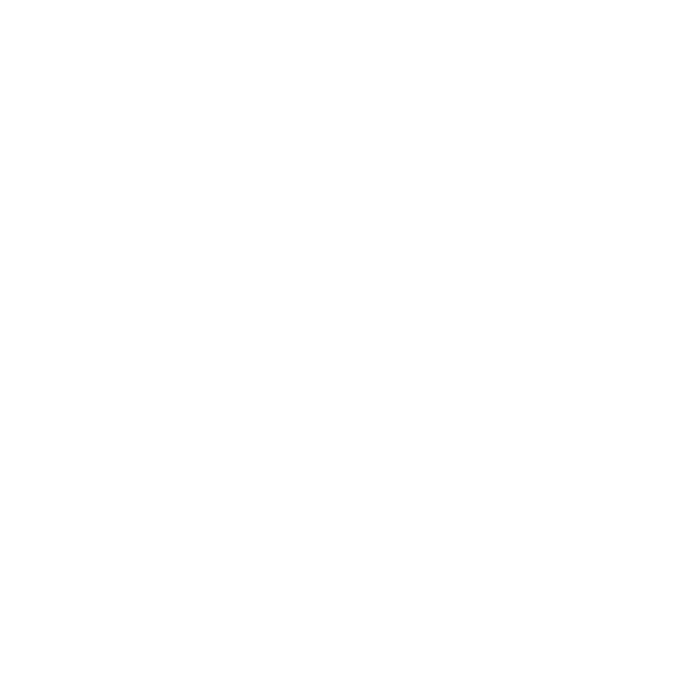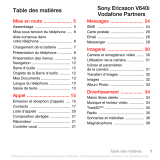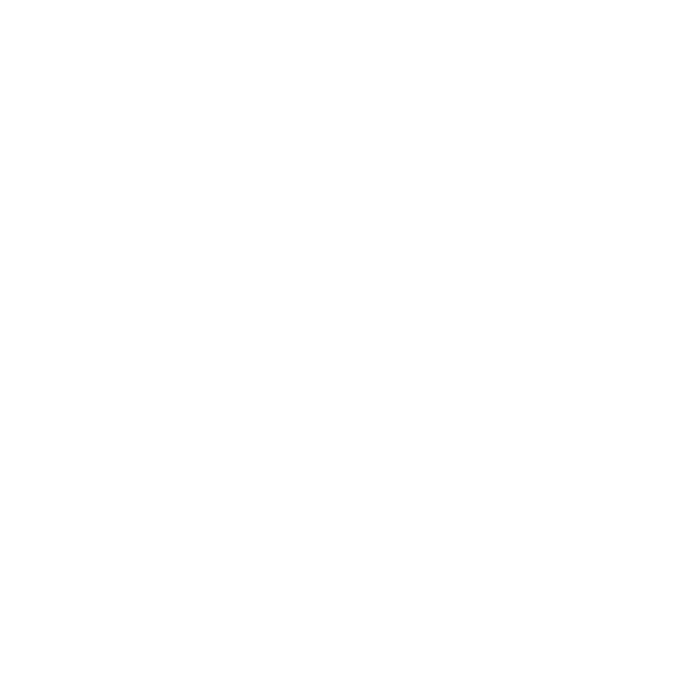
3
Sony Ericsson W910i
UMTS 2100 GSM 900/1800/1900
Ce Guide de l’utilisateur est publié par Sony Ericsson
Mobile Communications AB ou sa filiale nationale
sans aucune garantie. Sony Ericsson Mobile
Communications AB peut procéder en tout temps
et sans préavis à toute amélioration et à toute
modification à la suite d’une erreur typographique,
d’une erreur dans l’information présentée ou de
toute amélioration apportée aux programmes et/ou
au matériel. De telles modifications seront toutefois
intégrées aux nouvelles éditions de ce Guide de
l’utilisateur.
Tous droits réservés.
©Sony Ericsson Mobile Communications AB, 2007
Numéro de publication : 1201-5573.2
Remarque :
Certains services présentés dans ce Guide de
l’utilisateur ne sont pas pris en charge par tous
les réseaux. Cela s’applique aussi au numéro
d’urgence international 112.
Veuillez contacter votre opérateur réseau ou votre
fournisseur de services si vous n’êtes pas certain
de la disponibilité d’un service donné.
Il est conseillé de lire attentivement les chapitres
Instructions pour une utilisation efficace et sans
danger et Garantie limitée avant d’utiliser votre
téléphone mobile.
Votre téléphone mobile permet de télécharger,
stocker et de transférer d’autres éléments tels que
des sonneries. L’utilisation d’un tel contenu peut être
limité ou interdit par des droits de tiers, notamment,
mais sans limitation, des restrictions imposées par
la législation sur les droits d’auteur en vigueur. Vous
êtes personnellement responsable du contenu
supplémentaire que vous téléchargez ou transmettez
à partir de votre téléphone mobile, pour lequel la
responsabilité de Sony Ericsson ne peut en aucun
cas être engagée. Avant d’utiliser un quelconque
élément du contenu supplémentaire, vérifiez si vous
possédez la licence adéquate ou si vous y êtes
autorisé. Sony Ericsson ne garantit pas la précision,
l’intégrité ou la qualité d’un contenu supplémentaire
ou d’un contenu tiers. En aucun cas Sony Ericsson
ne peut être tenu pour responsable d’une utilisation
inadéquate d’un contenu supplémentaire ou d’un
contenu tiers.
Bluetooth™ est une marque ou une marque
déposée de Bluetooth SIG Inc.
Le logo représentant une bille, SensMe, PlayNow,
TrackID, MusicDJ, PhotoDJ et VideoDJ sont
des marques ou des marques déposées de
Sony Ericsson Mobile Communications AB.
TrackID™ est optimisé par Gracenote Mobile
MusicID™. Gracenote et Gracenote Mobile
MusicID sont des marques ou des marques
déposées de Gracenote, Inc.
Sony, WALKMAN et le logo WALKMAN®,
Memory Stick Micro™ et M2™ sont des
marques de Sony Corporation.
Ericsson est une marque ou une marque déposée
de Telefonaktiebolaget LM Ericsson.
Adobe Photoshop Album Starter Edition est une
marque ou une marque déposée d’Adobe Systems
Incorporated aux Etats-Unis et/ou dans d’autres pays.
Microsoft, Windows, Outlook, Exchange Server
et Vista sont soit des marques déposées, soit des
marques de Microsoft Corporation aux Etats-Unis
et/ou dans d’autres pays.
La saisie de texte T9™ est une marque ou une
marque déposée de Tegic Communications. La saisie
de texte T9™ est utilisée sous licence sous un ou
plusieurs des brevets suivants : brevets aux Etats-
Unis n°5,818,437, 5,953,541, 5,187,480, 5,945,928
et 6,011,554 ; brevet au Canada n°1,331,057 ; brevet
au Royaume-Uni n°2238414B ; brevet standard à
Hong Kong n°HK0940329 ; brevet de République
de Singapour n°51383 ; brevets européens n°0 842
463(96927260.8) DE/DK, FI, FR, IT, NL, PT, ES, SE,
GB et autres brevets en instance dans le monde.
Cette version est la version Internet du Guide de l'utilisateur. © Impression exclusivement réservée à une utilisation privée.